Strategy ONE
Afficher le composant et les objets dépendants
Démarrage dans MicroStrategy ONE (Décembre 2024), vous pouvez actualiser les Cubes dans la boîte de dialogue Dépendants.
Démarrage dans MicroStrategy ONE (Mars 2024), vous pouvez afficher les composants et les dépendances pour les hiérarchies et les tables. Vous pouvez également afficher les objets gérés par le système, ainsi que l'ID et l'emplacement d'un objet.
Vous pouvez afficher les objets qui sont composants ou en personnes à charge d'un objet sélectionné. Cette fonction est utile lorsque vous devez supprimer des objets et/ou leurs composants et dépendants.
Afficher les objets de composant
Voyons les objets qui comprennent un autre objet. Par exemple, si vous affichez les composants dépendants d'un rapport, vous voyez tous les attributs, mesures, filtres, invites et autres objets utilisés dans ce rapport. L'affichage des composants d'un attribut affiche les tables, les cartes d'analyse, les hiérarchies et les autres composants de l'attribut.
- Ouvrez la fenêtre Workstation.
- Utilisez le volet de navigation pour localiser un objet.
-
Cliquez avec le bouton droit sur l'objet et choisissez Afficher les composants.
Vous pouvez également choisir Propriétés > Composants.
- Cliquez sur Colonnes pour sélectionner les colonnes à afficher. Vous pouvez également redimensionner les colonnes pour afficher plus d'informations.
- Cliquez sur
 Filtrer pour éliminer les résultats par type, propriétaire, date de modification, ID et Emplacement.
Filtrer pour éliminer les résultats par type, propriétaire, date de modification, ID et Emplacement. - Utilisez la bascule pour Afficher les objets gérés par le système.
- Cliquez avec le bouton droit sur un composant pour afficher ses propriétés ou ses dépendances.
- Cliquez sur
 Exporter pour exporter les résultats au format .csv.
Exporter pour exporter les résultats au format .csv. - Cliquez sur OK.
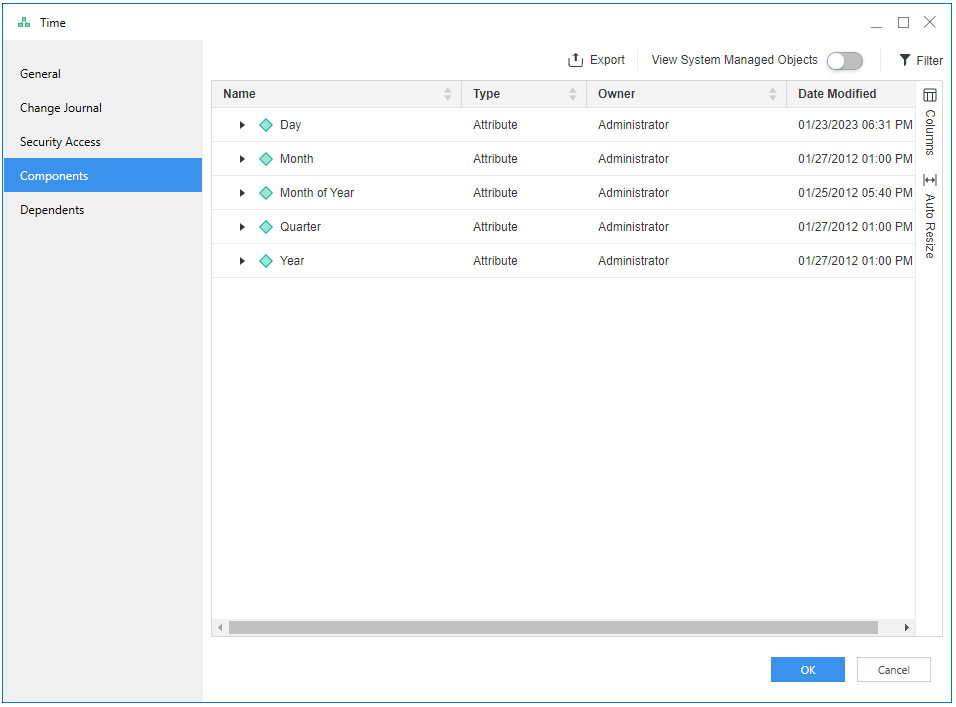
Afficher les objets dépendants
Voyons les objets qui dépendent d'un autre objet. Par exemple, si vous affichez les dépendances d'un rapport, vous voyez tous les rapports
- Ouvrez la fenêtre Workstation.
- Utilisez le volet de navigation pour localiser un objet.
-
Cliquez avec le bouton droit sur l'objet et choisissez Afficher les dépendances.
Vous pouvez également choisir Propriétés > Dépendants.
La liste affiche les personnes à charge directe de l'objet sélectionné. Par exemple, l'attribut A est utilisé pour créer le rapport R. Le rapport R est également un jeu de données du tableau de bord D. Lorsque vous affichez les dépendances de l'attribut A, seul le rapport R apparaît dans la liste. Cependant, le Vérifier les dépendances récursives Le bouton fournit une liste de toutes les dépendances directes et indirectes, de sorte que A et R apparaissent.
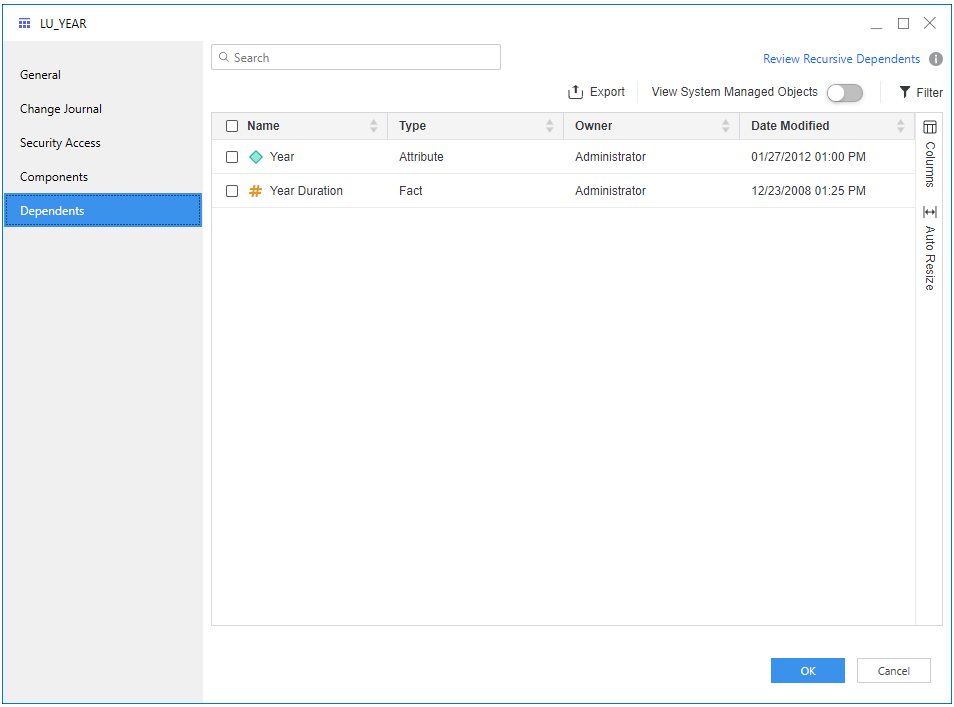
- Cliquez sur Colonnes pour sélectionner les colonnes à afficher. Vous pouvez également redimensionner les colonnes pour afficher plus d'informations.
- Cliquez sur
 Filtrer pour éliminer les résultats par type, propriétaire, date de modification, ID et emplacement. Vous utilisez également la barre de recherche pour affiner vos résultats.
Filtrer pour éliminer les résultats par type, propriétaire, date de modification, ID et emplacement. Vous utilisez également la barre de recherche pour affiner vos résultats. - Utilisez la bascule pour Afficher les objets gérés par le système.
- Cliquez avec le bouton droit de la souris sur un objet pour effectuer diverses actions en fonction de l'objet, notamment afficher ses propriétés ou ses dépendances, l'actualiser, la certifier, la masquer, la traduire, la dupliquer ou la supprimer.
- Cliquez sur
 Exporter pour exporter les résultats au format .csv.
Exporter pour exporter les résultats au format .csv. - Cliquez sur OK.
